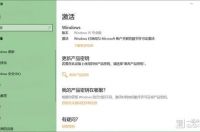工作学习中,会用到很多文件资料,有时候为了证明文件的有效性会加盖印章,纸质文件不能高效传输,就需要制作电子版本,然而电子版的印章会怎么得到呢,下面来介绍一下;
工具/材料
电脑,Photoshop,印章图片
操作方法
01:
一般印章图片都是扫描纸质文件得到的,打开图片,看到右边的图层显示为“背景”,后面还有一把小锁,这是不可编辑的,按住“Alt”键,鼠标双击“背景”,它就变为图层0,就可以编辑了;
02:
开始做选区,先将图片放大一些,在“选择”里找到“色彩范围”,弹出设置窗口,1选择取样颜色,鼠标变为吸管,然后点选图中较多的红色,2调整颜色容差,可扩大/缩小颜色范围,3可以选择吸管加/减,意思是添加/删除颜色,4是选择预览图的显示形式,灰度/原图;
03:
调整好以后,就会出现蚂蚁线选区,“Ctrl+J”或者“Ctrl+C、Ctrl+V”复制选区图层,重复点击图层0的“眼睛”,可以对比观察印章的完整性;
04:
下面来调印章的颜色,找到图像-->调整-->色相/饱和度或者“Ctrl+U”,打开调整窗口,色相不用动,修改饱和度及明度,最终效果就是印章的颜色鲜红明亮;
05:
接下来就是裁剪图片,找到“裁剪工具”,调整选区,裁掉多余的空白,点右上角的“√”确认;
06:
保存制作好的印章图片,在“文件”找到“存储为”,这里要选择PNG格式,这样才能保存透明背景,导入到需要的文件中才不会覆盖文字;
07:
浏览制作好的印章图片,如果有白色背景,检查一下哪一步出现了问题,再重新处理一下;
特别提示
为了方便PS处理,盖章的时候最好能清晰一些;